- Windows Update kan vanwege verschillende problemen niet altijd op updates controleren. We hebben de meeste ervan onderzocht en staan klaar om u de snelste oplossingen te laten zien.
- U kunt uw register bewerken en controleren of alle benodigde services actief zijn.
- Microsoft doet zijn best om soortgelijke problemen te voorkomen en op te lossen. Bezoek onze Sectie Probleemoplossing Windows Update als wachten niet jouw ding is.
- Je moet dit ook bookmarken Windows 10 Fouten Hub voor onmiddellijke ondersteuning op elk uur.

- Download Restoro PC Reparatie Tool die wordt geleverd met gepatenteerde technologieën (patent beschikbaar) hier).
- Klik Start scan om Windows-problemen te vinden die pc-problemen kunnen veroorzaken.
- Klik Repareer alles om problemen op te lossen die de beveiliging en prestaties van uw computer beïnvloeden
- Restoro is gedownload door 0 lezers deze maand.
Ernstige problemen met Windows Update kunnen soms optreden, zelfs als u het beste verwacht wanneer er een nieuwe versie beschikbaar komt.
Veel gebruikers meldden ramen Update kan momenteel niet controleren op updates omdat u eerst de computer opnieuw moet opstarten zodat een eerdere installatie kan worden voltooid bericht op hun pc.
Dit bericht kan behoorlijk problematisch zijn en in het artikel van vandaag laten we u zien hoe u dit kunt oplossen.
Hoe kan ik repareren Windows Update kan niet controleren op updates?
- Bewerk uw register
- Zorg ervoor dat uw datum en tijd correct zijn
- Zorg ervoor dat de benodigde services actief zijn
- Verwijder het beschadigde Windows-logbestand
- Windows Update-componenten resetten
- Voer de probleemoplosser voor Windows Update uit
- Installeer de update handmatig
- Voer een interne upgrade uit
1. Bewerk uw register
- druk op Windows-toets + R en ga naar binnen regedit. druk op Enter of klik op OK.
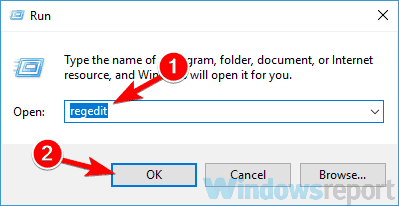
- Wanneer Register-editor wordt geopend, navigeer naar
ComputerHKEY_LOCAL_MACHINESOFTWAREMicrosoftWindowsCurrentVersionWindowsUpdateAuto Update in het linkerdeelvenster. Klik nu met de rechtermuisknop Auto updatetoets en kies Exporteren uit de menukaart.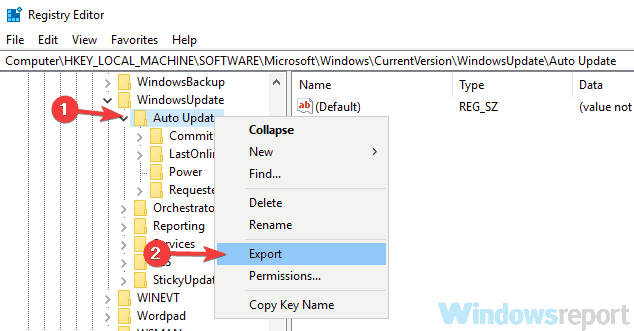
- Voer de gewenste bestandsnaam in, kies een opslaglocatie en klik op de Sparen knop. Als er iets misgaat na het wijzigen van het register, kunt u dit bestand altijd uitvoeren om het te herstellen.
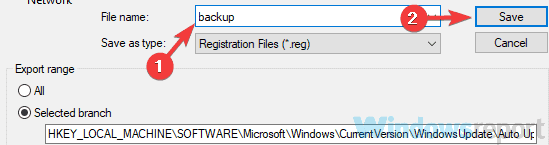
- Vouw de. uit Auto update toets in het linkerdeelvenster en zoek naar de Opnieuw opstartenVereist sleutel. Als deze sleutel beschikbaar is, klik er dan met de rechtermuisknop op en kies Verwijderen uit de menukaart. Wanneer het bevestigingsvenster verschijnt, klikt u op Ja.
Volgens gebruikers, soms de ramen Update kan momenteel niet controleren op updates bericht kan verschijnen als gevolg van problemen met uw register.
Windows maakt Opnieuw opstartenVereist sleutel wanneer Windows Update start, en zodra het updateproces is voltooid, wordt deze sleutel verwijderd.
Helaas kunnen er soms problemen met Windows Update optreden en wordt de sleutel niet door Windows verwijderd. U kunt het probleem echter eenvoudig oplossen door die sleutel handmatig te verwijderen.
Nadat u deze wijzigingen hebt aangebracht, start u uw pc opnieuw op en het probleem zou moeten zijn opgelost.
2. Zorg ervoor dat uw datum en tijd correct zijn
- Klik met de rechtermuisknop op het klokpictogram op uw Taakbalk. Kiezen Datum/tijd aanpassen optie uit het menu.
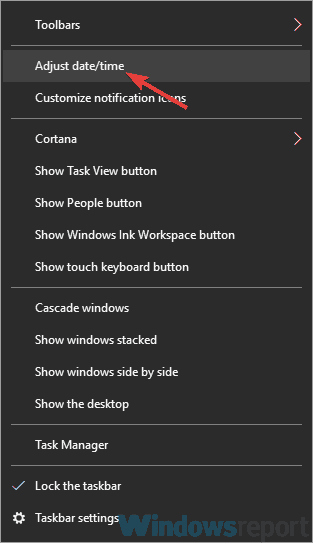
- Zoek nu Tijd automatisch instellen optie en schakel deze uit. Wacht even en schakel deze functie weer in.
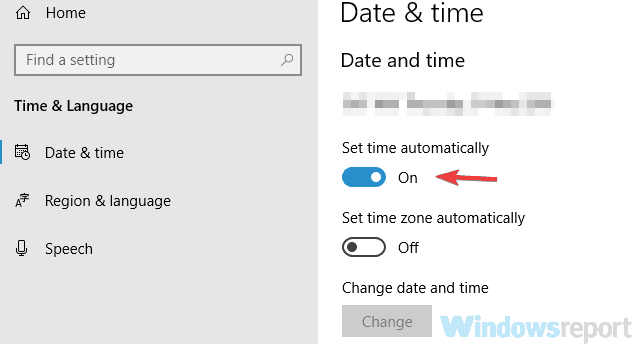
Als je krijgt ramen Update kan momenteel niet controleren op updates bericht, is het probleem mogelijk uw datum en tijd.
Als uw datum of tijd niet correct is, kunt u mogelijk niet controleren op updates. U kunt dit probleem echter eenvoudig oplossen door uw datum en tijd opnieuw aan te passen. Om dat te doen, volgt u gewoon de bovenstaande stappen.
Controleer daarna of het probleem zich nog steeds voordoet. Als je wilt, kun je ook de Verandering om uw datum en tijd handmatig aan te passen.
3. Zorg ervoor dat de benodigde services actief zijn
- druk op Windows-toets + R en ga naar binnen services.msc. Druk nu op Enter of klik op OK.
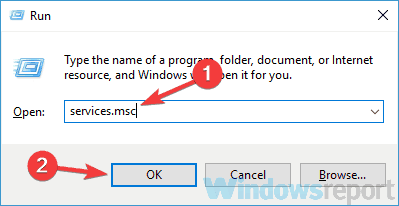
- Wanneer de Diensten venster opent, zoek Intelligente overdrachtservice op de achtergrond en dubbelklik erop om de eigenschappen te openen.
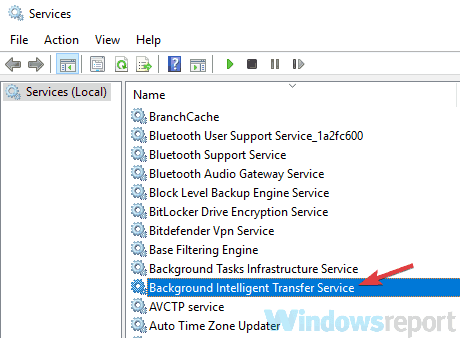
- Instellen Opstarttype naar Automatisch (uitgestelde start) en klik Van toepassing zijn en OK om wijzigingen op te slaan.
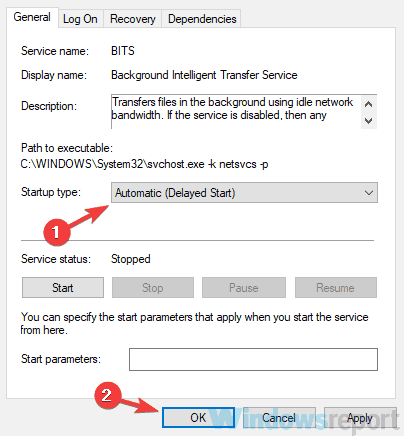
- Dubbelklik nu Windows Update service en wijzig het opstarttype in Automatisch (uitgestelde start).
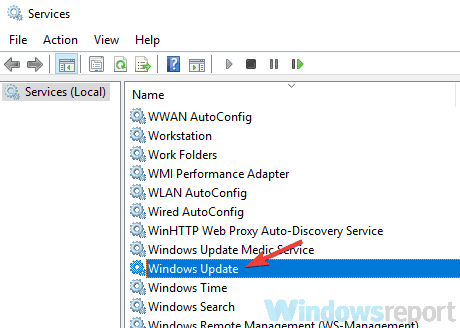
- Probeer daarna beide de Intelligente overdrachtservice op de achtergrond en Windows Update onderhoud.
Volgens gebruikers kun je ervaren Windows Update kan momenteel niet controleren op updates bericht omdat de benodigde services niet actief zijn.
Om dit probleem op te lossen, is het raadzaam om BITS- en Windows Update-services handmatig te starten. Daarna zou het probleem volledig moeten zijn opgelost en zou alles weer moeten werken.
 Nog steeds problemen?Repareer ze met deze tool:
Nog steeds problemen?Repareer ze met deze tool:
- Download deze pc-reparatietool goed beoordeeld op TrustPilot.com (download begint op deze pagina).
- Klik Start scan om Windows-problemen te vinden die pc-problemen kunnen veroorzaken.
- Klik Repareer alles om problemen met gepatenteerde technologieën op te lossen (Exclusieve korting voor onze lezers).
Restoro is gedownload door 0 lezers deze maand.
Veel Gestelde Vragen
Het is niet eenvoudig om de directe oorzaak van dit probleem aan te wijzen. Overweeg om RebootRequired belangrijke problemen uit te sluiten en zorg ervoor dat Windows Update-componenten correct werken.
Er zijn verschillende mogelijke oplossingen voor dit probleem, inclusief het bewerken van uw register en het verwijderen van beschadigde Windows-logbestanden.
Selecteer hiervoor de Begin knop, en ga dan naar Instellingen > Update en beveiliging > Windows Update. Lukt het niet, gebruik dan de tips hieruit toegewijde gids.

![FIX: Wushowhide.diagcab werkt niet [Volledige gids]](/f/ecb3afd853acb6bd5b8edbfd63455aee.jpg?width=300&height=460)
